Visual Studio中设置控件格式的具体步骤
时间:2023-03-15 20:25
在Visual Studio中怎么设置控件格式呢?下面就为大家介绍Visual Studio中设置控件格式的具体步骤,我们一起去了解了解吧。
Visual Studio中设置控件格式的具体步骤
首先,使用Visual Studio打开一个已有的网页。
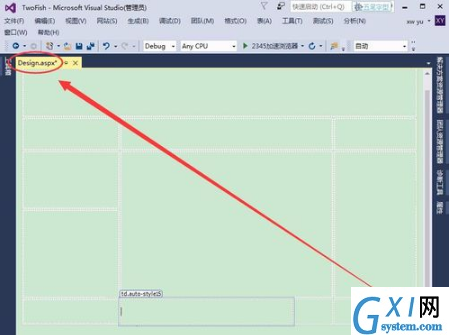
打开的网页页面中,选择工具箱工具栏。
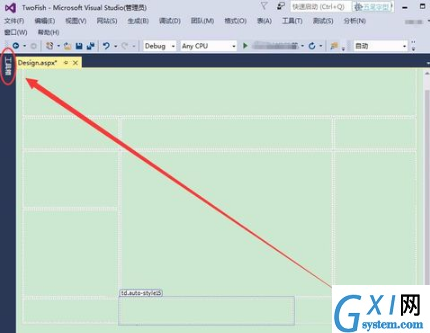
工具箱中,选择Button控件,在网页中插入该控件。
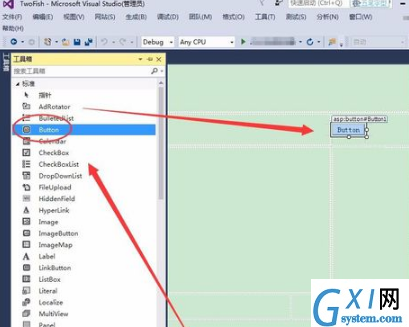
选中按钮控件,将鼠标放置到它四周的控点上,拖动可以改变控件的大小。
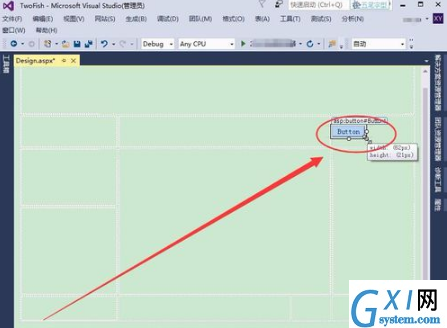
控件上右击,在下拉菜单中选择属性选项。
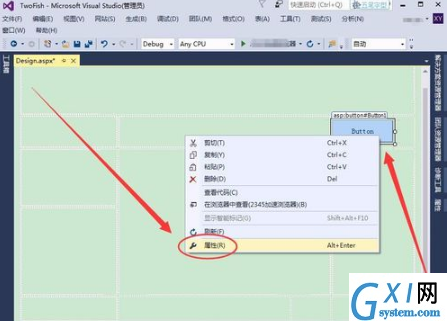
属性窗口中,Text选项处,可以更改按钮控键的显示文本,本例改为搜索。
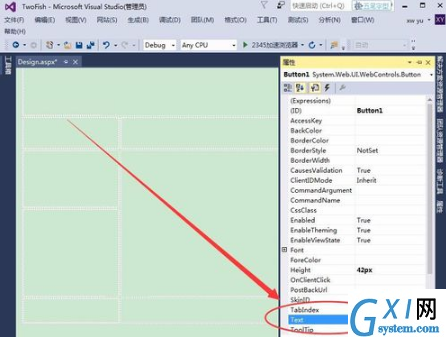
在BackColor选项处,单击后面的省号。
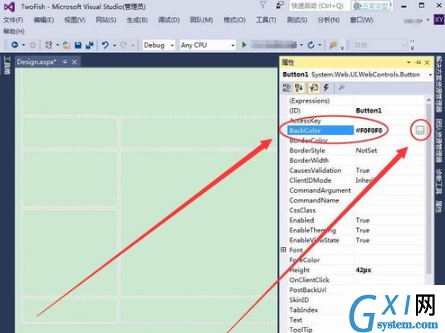
出现的其他颜色对话框中,选择一种自己需要的颜色。
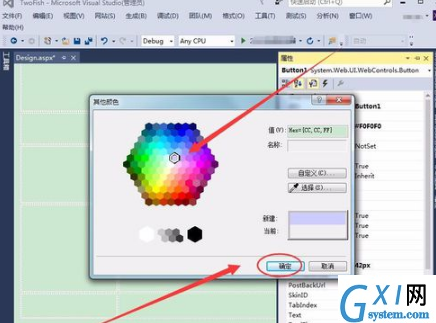
按钮的颜色,被改成自己想要的颜色了。
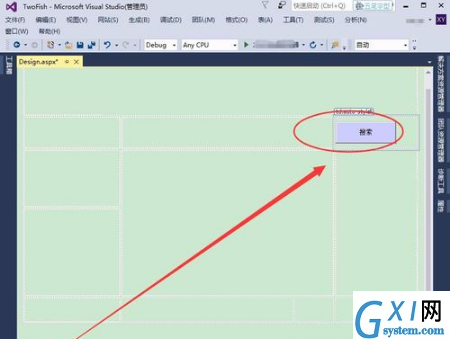
以上就是Visual Studio中设置控件格式的具体步骤,希望对你有所帮助哦。



























